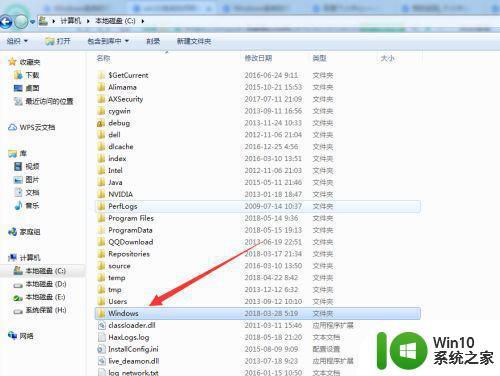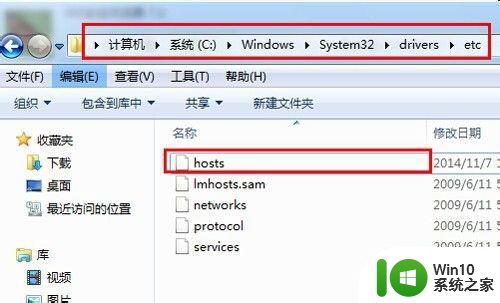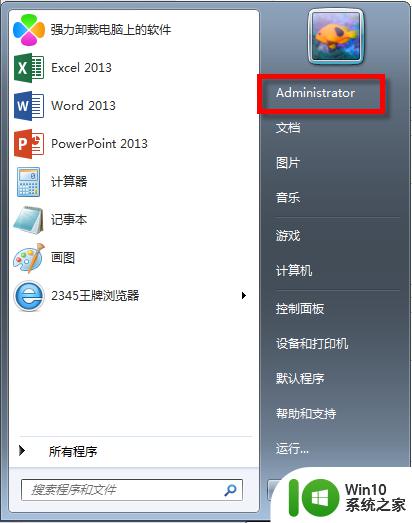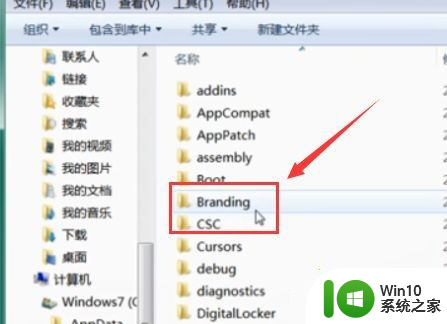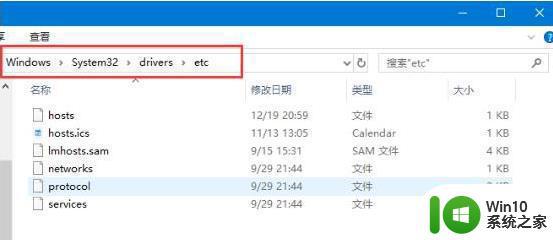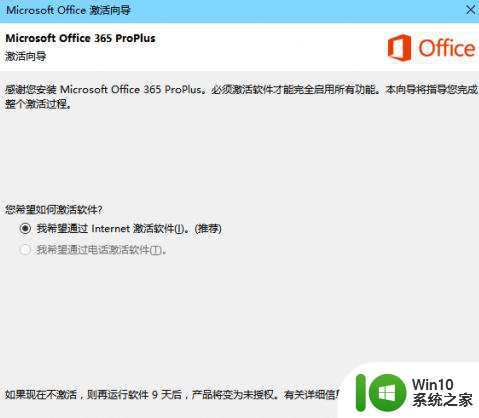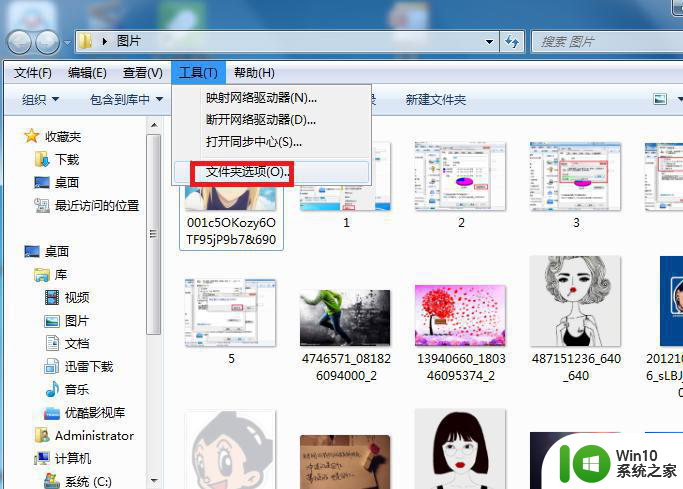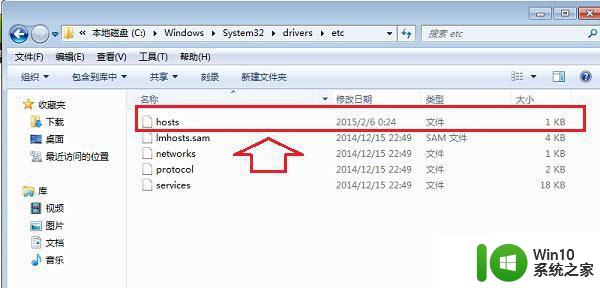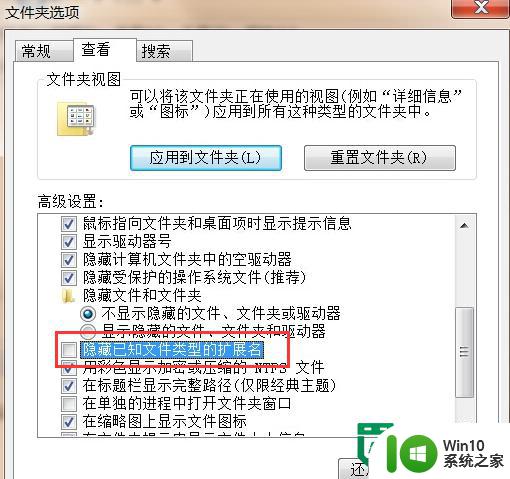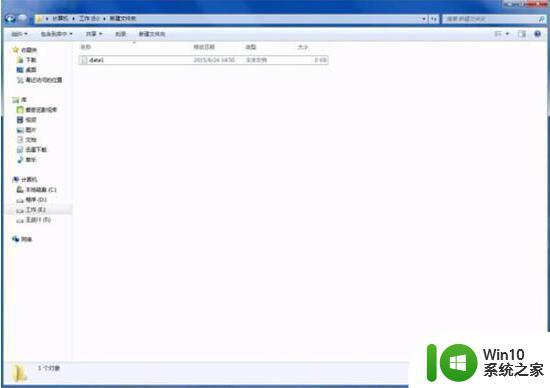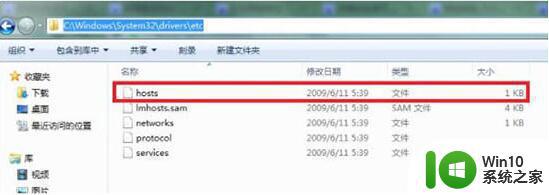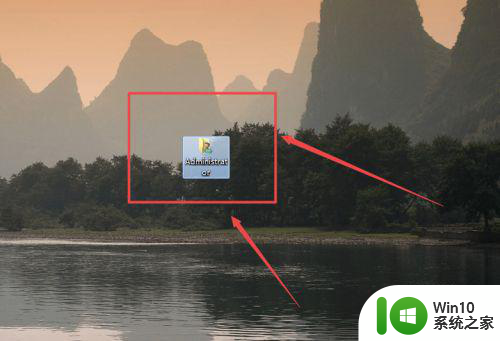win7 hosts文件修改方法 win7 hosts文件位置及修改方法
在使用Windows 7操作系统的过程中,有时我们可能需要修改hosts文件以达到特定的目的,hosts文件位于Windows 7系统的特定位置,通过修改该文件,我们可以实现一些网络相关的设置。对于许多用户来说,修改hosts文件可能是一项陌生而困惑的任务。本文将介绍win7 hosts文件的位置及修改方法,帮助用户轻松完成这一操作。无论是为了屏蔽广告、加速访问还是其他网络设置需求,通过掌握hosts文件的修改方法,我们可以更好地管理和优化自己的网络使用体验。
win7 hosts文件位置及修改方法:
1、找到host文件位置
一般在 C:\Windows\System32\drivers\etc
C为系统目录,看你的系统在哪个盘符
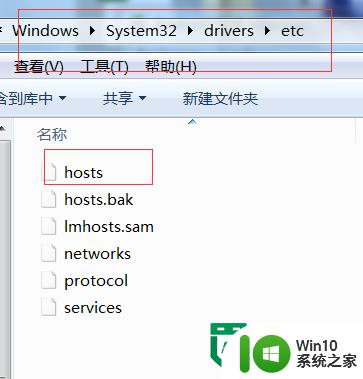
2、右键选择记事本文件,打开hosts文件,讲你要添加的网址和ip地址添加进去然后保存就可以了。
按照这种格式
ip 网站域名
1.1.1.1 www。***。com 这种形式
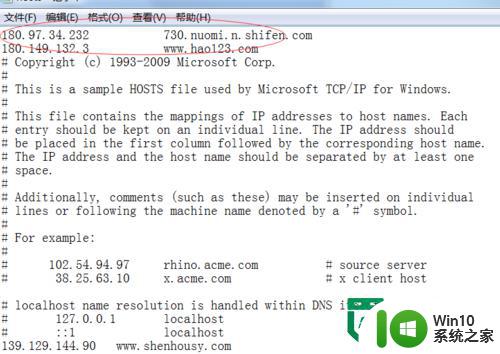
以上就是win7 hosts文件修改方法的全部内容,有需要的用户就可以根据小编的步骤进行操作了,希望能够对大家有所帮助。